win7系统怎么在线重装win8系统?其实不同种系统之间的转换只需要重装系统就可以完成。而且在韩博士装机大师中,最简单的重装方式就是在线重装。只需要一台联网电脑和韩博士软件,大家立马就可以对电脑系统进行重装。今天就跟着小编一起操作怎么在线重装win8系统吧。
准备工具
1. 韩博士装机大师软件
2. 一台正常联网的电脑
温馨小提示:大家使用韩博士重装系统时,在打开之前记得将所有的杀毒软件关闭,以免重装系统失败。
具体步骤
1.提前在韩博士官网上下载软件,随后在界面中选择“一键装机”下的“开始重装”。
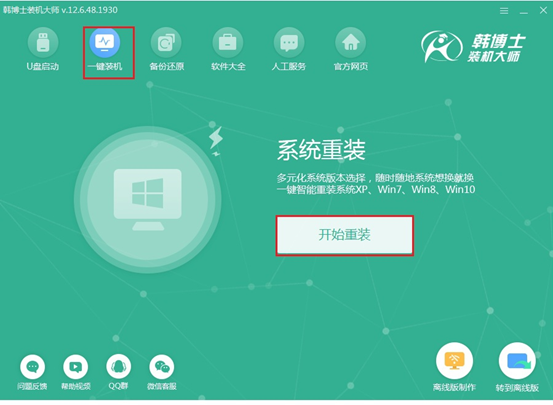
2.韩博士开始自动检测电脑的配置信息,随后点击“下一步”继续操作。
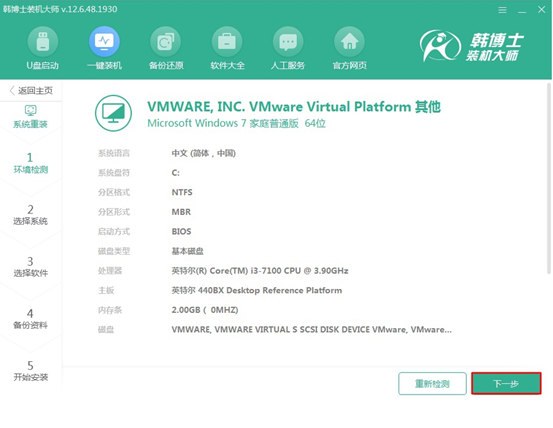
在以下界面中选择win8系统文件进行下载,小编直接选择win8专业版,最后点击“下一步”继续操作。
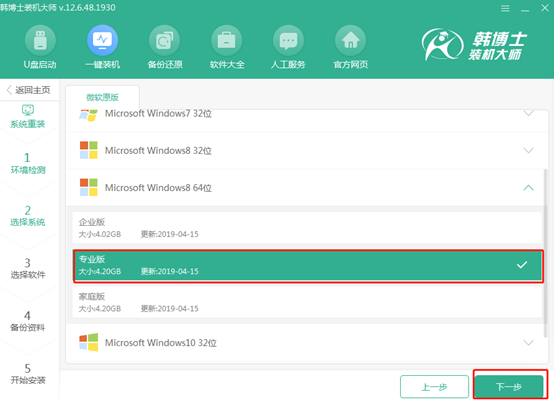
3.因为在重装系统时会将系统盘进行格式化,大家可以在以下界面根据自己需要勾选安装软件和备份文件,最后点击“开始安装”。
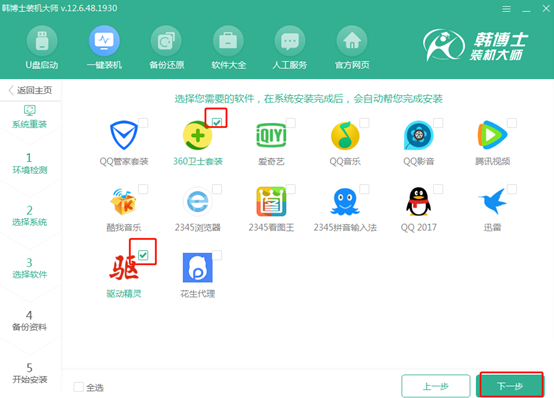
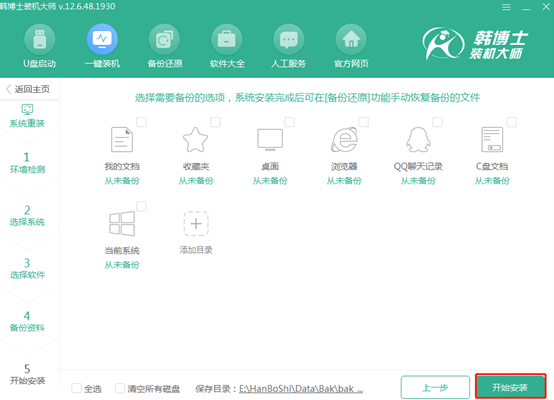
4.韩博士开始自动为我们下载系统文件,请大家耐心等待下载完成即可。
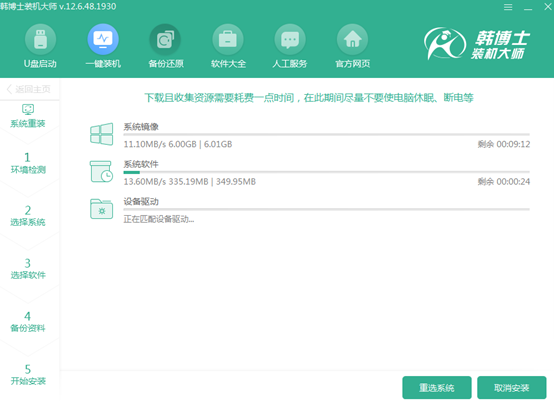
经过一段时间系统文件下载完成后,韩博士又进入部署安装状态,等待部署成功后点击“立即重启”电脑或者等待电脑自行重启。
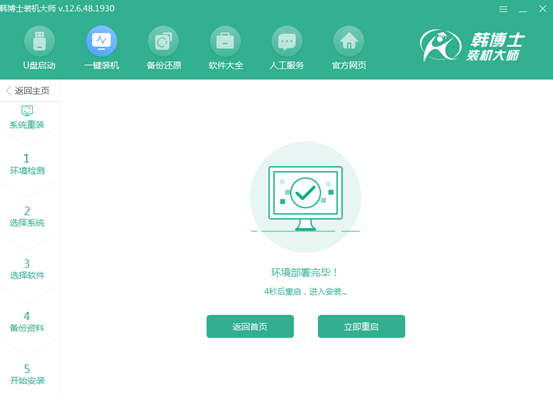
5.电脑重启后进入启动管理器界面,在界面中中选择“HanBoShi PE”模式回车进入。
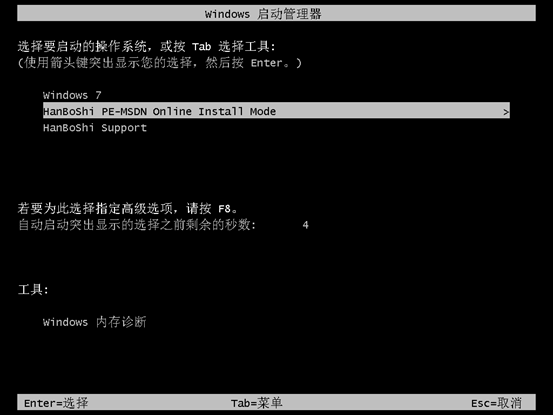
经过以上操作步骤可以成功进入韩博士PE桌面,韩博士装机工具会自动弹出并且安装系统文件。同样整个过程无需手动操作,经过一段时间电脑成功安装系统后“立即重启”电脑。
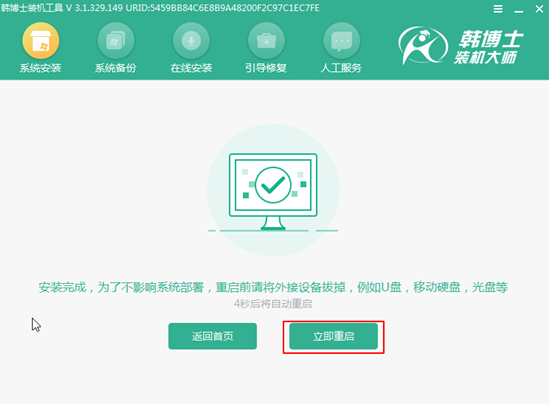
7.经过多次的重启部署安装系统,最后直接进入win8桌面,此时电脑成功在线重装win8系统。
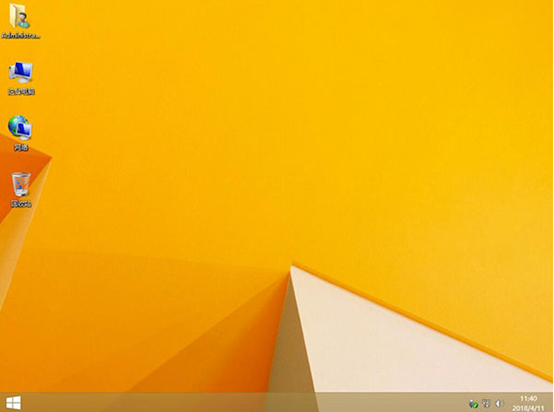
以上就是本次小编为大家带来的win7系统在线重装win8系统详细教程,以后不同种系统之间的转换,大家就可以按照上面的教程一样操作了。

